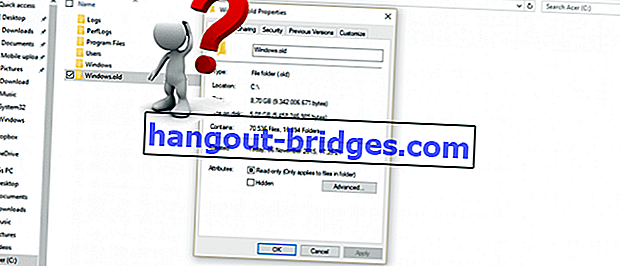FlashDisk ne peut pas être formaté? Cette solution, facile et gratuite!
Vous avez peut-être rencontré un problème courant qui se produit souvent dans le FlashDisk suivant, FlashDisk ne peut pas être formaté. Ceci est une solution gratuite et facile!
Si vous avez FlashDisk et l'utilisez très souvent à diverses fins, vous avez peut-être rencontré l'un des problèmes courants avec le FlashDisk suivant, à savoir que FlashDisk ne peut pas être formaté . Il existe différentes causes de ce problème. Cela peut être dû à des dommages matériels, c'est-à-dire que certains composants électroniques sont endommagés, cassés, court-circuités, etc. Mais il peut également être causé par des données corrompues, des partitions endommagées ou le travail de virus informatiques. Eh bien, la façon dont Jaka aime cela est de gérer si votre FlashDisk est endommagé en termes de logiciels, programmes ou systèmes. FlashDisk ne peut pas être formaté? Voici la solution!
LIRE AUSSI- Comment épaissir FlashDisk de VIRUS avec une immunisation gratuite
- Comment se débarrasser du virus de raccourci sur Flashdisk
- Est-il dangereux de débrancher le flash sans retirer le matériel en toute sécurité?
Cette fois, Jaka utilisera une application appelée HP USB Disk Storage Format Tool . Cette application a été réalisée par Hewlett Packard , une société d'électronique qui est également l'un des plus grands producteurs de FlashDisk au monde. Cette application peut être une solution si votre FlashDisk ne peut pas être formaté de la manière habituelle, qui utilise le formateur de disque Windows par défaut. Parce que le formateur de disque Windows par défaut a des capacités limitées et ne fonctionne souvent pas comme il se doit. Nous avons donc besoin d'une autre application pour résoudre le problème que FlashDisk ne peut pas être formaté.
Voici les étapes.
- Téléchargez l'application HP USB Disk Storage Format Tool ci-dessous. Très petit, comment se fait-il la taille du fichier.
Branchez votre FlashDisk sur votre PC ou ordinateur portable via le port USB existant.
Après cela, ouvrez l'application HP USB Disk Storage Format Tool que vous avez téléchargée, utilisez le clic droit, puis sélectionnez «Exécuter en tant qu'administrateur» .

- Après l'ouverture du programme, dans la section "Périphérique" , sélectionnez le lecteur USB que vous branchez. Étant donné que Jaka ne branche qu'un seul FlashDisk, un seul nom apparaît.

- Dans la section "File System" , sélectionnez "FAT32" qui est le système de fichiers standard pour USB FlashDisk.

- Dans la section "Étiquette de volume" , saisissez le nom de votre choix.

- Cochez ensuite la petite case à côté de "Formatage rapide" .

- Pour démarrer le processus de formatage, cliquez sur "Démarrer" .

- Une boîte d'avertissement apparaîtra pour vous avertir que toutes les données qui pourraient encore être stockées dans FlashDisk disparaîtront sans laisser de trace. C'est un risque que vous devez prendre. Au lieu de FlashDisk, vous ne pouvez pas du tout être utilisé, non? Cliquez simplement sur "OK" .

- Attendez un instant que le processus soit terminé.

- Terminé. Maintenant, votre FlashDisk est comme neuf.

La façon d'utiliser l' outil de formatage de stockage sur disque HP USB est exactement la même que le formateur de disque Windows par défaut. La différence, cette application est capable de vérifier les erreurs qui peuvent être présentes sur votre USB FlashDisk et de les corriger, et de traiter le format rapidement et en toute sécurité. Essaye! N'oubliez pas de donner également votre avis via la colonne des commentaires ci-dessous.